![[PS2] FREE MC BOOT RUNNING GAMES WITHOUT FIRMWARE WITHOUT DISC GAMES FROM HARD DISK](https://i.ytimg.com/vi/JJZV4G2tnnk/hqdefault.jpg)
Vsebina
Če želite igrati igre Sega Genesis v sistemu Windows 10, boste morali uporabiti emulator. To je vrsta programske opreme, ki omogoča računalniku, da deluje kot konzola Sega Genesis, ki mu omogoča izvajanje iger. Ena najboljših odločitev je emulator Megasis.
Sega Genesis je 16-bitna domača igralna konzola, ki jo je izdala Sega leta 1988. Postala je priljubljena v Severni Ameriki in Evropi zaradi številnih arkadnih vrat in serije Sonic the Hedgehog. Je ena najbolje prodajanih konzol vseh časov, saj so prodali več kot 35 milijonov enot po vsem svetu.
Igranje iger Sega Genesis v računalniku z operacijskim sistemom Windows 10
Če ste imeli konzolo Sega Genesis v devetdesetih letih in pogrešate igranje svojih najljubših iger na njej, potem ne skrbite, saj lahko to še vedno počnete z računalnikom. Potrebovali boste dve stvari, emulator, ki posnema konzolo Sega Genesis, in kopijo igre.
Namestitev emulatorja Megasis v sistem Windows 10igrati igre Sega Genesis
Ta emulator lahko prenesete in namestite v računalnik tako, da sledite tem korakom.
Potreben čas: 5 minut.
Nalaganje Megasis
- Pojdite na stran za prenos Megasis.
To lahko storite tako, da z brskalnikom obiščete https://segaretro.org/Megasis.
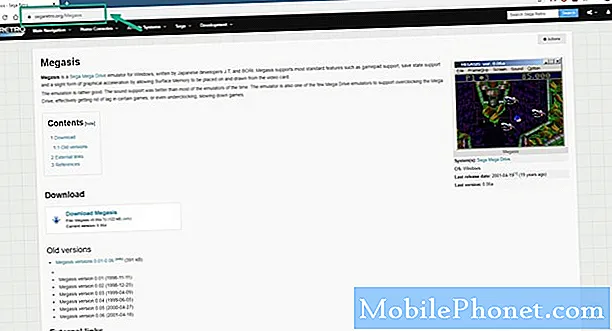
- Kliknite povezavo Download Megasis.
S tem boste emulator prenesli v stisnjeno datoteko.
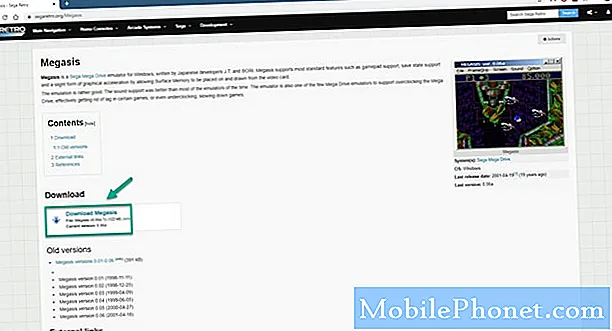
- Izvlecite stisnjeno datoteko.
S tem boste datoteke ekstrahirali v računalnik.
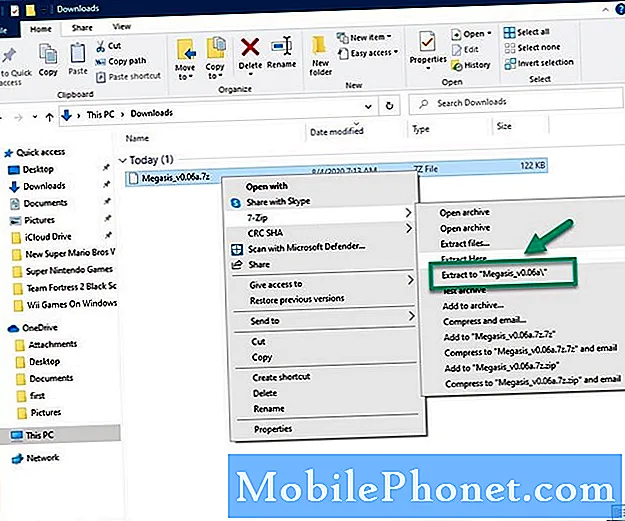
- Kliknite Megasis.exe.
To bo zagnalo emulator.
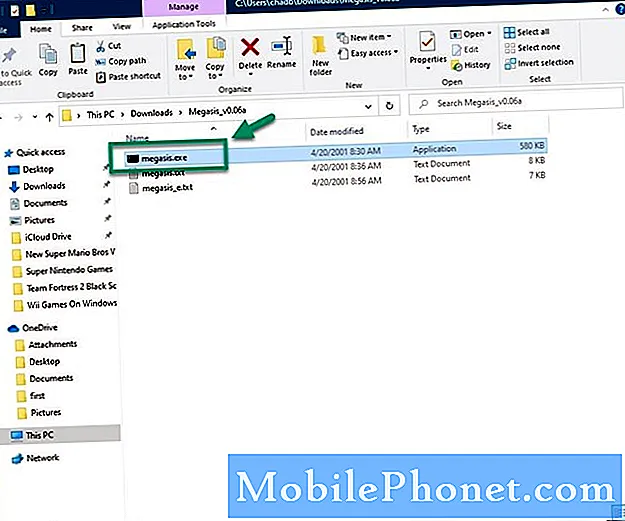
Vodenje igre Sega Genesis z uporabo Megasis
To je eden najpreprostejših emulatorjev za uporabo, saj ne zahteva obsežnega postopka namestitve. Ko prvič uporabite to, boste morda želeli spremeniti velikost zaslona in preslikavo nadzora tipkovnice. Če želite igrati igro, kliknite datoteko, naložite datoteko ROM in izberite ROM, ki ga želite igrati.
Po zgoraj navedenih korakih boste uspešno igrali igre Sega Genesis v sistemu Windows 10.
Za več videoposnetkov o odpravljanju težav obiščite naš Youtube kanal TheDroidGuy.
Preberite tudi:
- GTA V Zamrznitev v operacijskem sistemu Windows 10, hitra in enostavna rešitev


